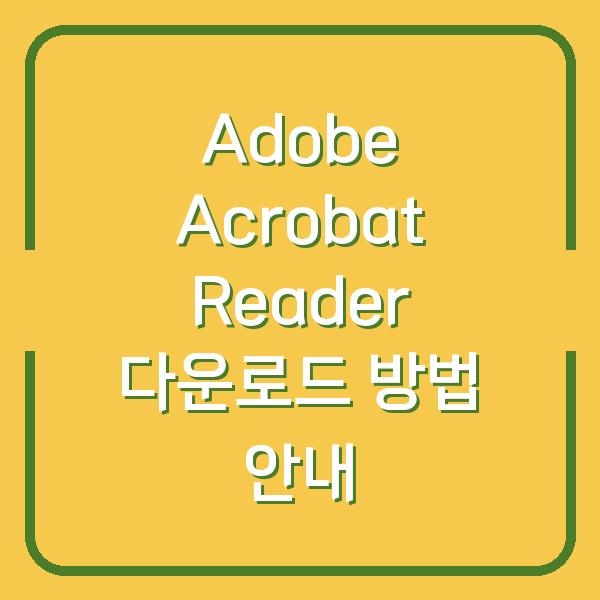안녕하세요! 오늘은 PDF 파일을 나누고 싶으신 분들을 위해 설치 없이 간편하게 PDF 파일을 나누는 다양한 방법에 대해 알아보겠습니다. PDF 파일은 현대 사회에서 많이 사용되는 문서 형식으로, 업무뿐만 아니라 개인적인 용도로도 자주 활용됩니다.
이러한 PDF 파일을 분할해야 할 상황은 종종 발생합니다. 예를 들어, 긴 보고서나 자료를 여러 페이지로 나눠서 공유하고 싶거나, 특정 페이지만 따로 저장하고 싶을 때 유용합니다.
하지만 복잡한 프로그램이나 소프트웨어를 설치하는 것은 번거롭고 귀찮은 일이죠. 그래서 오늘은 설치 없이 PDF 파일을 나누는 여러 가지 방법을 소개해 드리겠습니다.

온라인 PDF 분할 도구 사용하기
가장 간편하고 빠른 방법은 온라인 PDF 분할 도구를 활용하는 것입니다. 이러한 도구들은 웹 브라우저만 있으면 언제 어디서든 사용할 수 있으며, 설치가 필요 없기 때문에 매우 편리합니다.
온라인 PDF 분할 도구의 대표적인 예로는 PDF24가 있습니다. 이 도구를 사용하면 아래와 같은 간단한 절차를 통해 PDF 파일을 나눌 수 있습니다.
- PDF 파일 선택: 분할하고자 하는 PDF 파일을 선택하거나 활성 필드에 파일을 드래그 앤 드롭합니다.
- 분할 방식 지정: 어떤 방식으로 파일을 나눌지 지정합니다. 예를 들어, 특정 페이지를 기준으로 나누거나, 각 페이지를 개별 파일로 만들 수 있습니다.
- 시작 버튼 클릭: 모든 설정을 완료한 후, ‘시작’ 버튼을 누릅니다.
- 결과 저장: 처리 완료 후, 분할된 파일을 다운로드하여 저장합니다.
이러한 온라인 도구를 사용하면 PDF 파일의 품질에 대한 걱정이 없습니다. 페이지를 정렬하는 과정에서 PDF의 품질은 그대로 유지되며, 클라우드 서버에서 처리되기 때문에 여러분의 컴퓨터 리소스를 소모하지 않습니다.
| 단계 | 설명 |
|---|---|
| 1. PDF 파일 선택 | 원하는 PDF 파일을 선택하거나 드래그 앤 드롭합니다. |
| 2. 분할 방식 지정 | 특정 페이지를 기준으로 나누거나 각 페이지로 분할합니다. |
| 3. 시작 버튼 클릭 | 설정 완료 후 ‘시작’ 버튼을 클릭합니다. |
| 4. 결과 저장 | 분할된 파일을 다운로드하여 저장합니다. |
온라인 PDF 분할 도구는 모든 운영체제와 브라우저에서 작동하기 때문에, 윈도우, 맥, 리눅스 사용자 모두 손쉽게 이용할 수 있습니다. 다만, 인터넷 연결이 필요하므로 오프라인에서는 사용할 수 없습니다.
구글 드라이브 활용하기
많은 분들이 사용하고 계시는 구글 드라이브는 클라우드 스토리지 서비스로, PDF 파일 관리 기능을 통해 설치 없이 PDF 파일을 나누는 데 유용합니다. 구글 드라이브를 활용하는 방법은 다음과 같습니다.
- 구글 드라이브 접속: 구글 계정으로 구글 드라이브에 로그인합니다.
- PDF 파일 업로드: 분할할 PDF 파일을 구글 드라이브에 업로드합니다.
- 파일 열기: 업로드한 PDF 파일을 클릭하여 미리보기 모드로 엽니다.
- 페이지 분할: 구글 드라이브의 ‘인쇄’ 기능을 통해 특정 페이지 범위를 선택하고 PDF로 다시 저장합니다.
이 방법은 여러 기기에서 접근할 수 있어 매우 유용합니다. 특히 클라우드에서 파일을 관리하므로, 데이터의 백업 및 동기화가 용이합니다.
| 단계 | 설명 |
|---|---|
| 1. 구글 드라이브 접속 | 구글 계정으로 로그인합니다. |
| 2. PDF 파일 업로드 | 분할할 PDF 파일을 드라이브에 업로드합니다. |
| 3. 파일 열기 | 업로드한 PDF 파일을 클릭하여 미리보기 모드로 엽니다. |
| 4. 페이지 분할 | ‘인쇄’ 기능을 통해 특정 페이지를 선택하고 PDF로 저장합니다. |
구글 드라이브를 활용하면 여러 기기에서 언제든지 파일을 확인할 수 있는 장점이 있습니다. 또한, 파일을 다른 사용자와 쉽게 공유할 수 있어 협업할 때 유용합니다.
PDF 편집 프로그램 이용하기
PDF 파일의 세부적인 조작이 필요할 경우, PDF 편집 프로그램을 이용하는 것도 좋은 방법입니다. 대표적으로 Adobe Acrobat Reader DC와 같은 프로그램은 PDF 파일을 세밀하게 다룰 수 있는 다양한 기능을 제공합니다.
그러나 이러한 프로그램은 설치가 필요한 경우가 많습니다. 하지만 설치 없이 웹 기반의 PDF 편집 도구를 사용할 수도 있습니다.
다음은 PDF 편집 프로그램을 활용하는 방법입니다.
- 온라인 PDF 편집 도구 선택: 웹 브라우저에서 무료로 제공되는 PDF 편집 도구를 찾습니다.
- PDF 파일 업로드: 분할할 PDF 파일을 편집 도구에 업로드합니다.
- 페이지 선택 및 분할: 편집 도구에서 특정 페이지를 선택하고 분할합니다.
- 결과 다운로드: 편집이 완료된 파일을 다운로드하여 저장합니다.
| 단계 | 설명 |
|---|---|
| 1. 도구 선택 | 웹에서 무료 PDF 편집 도구를 찾습니다. |
| 2. PDF 파일 업로드 | 분할할 PDF 파일을 도구에 업로드합니다. |
| 3. 페이지 선택 | 편집 도구에서 원하는 페이지를 선택하고 분할합니다. |
| 4. 결과 다운로드 | 편집이 완료된 파일을 다운로드하여 저장합니다. |
PDF 편집 프로그램을 사용하면 보다 다양한 기능을 활용할 수 있어, 복잡한 작업이 필요할 경우 매우 유용합니다.
워드 파일 활용하기
PDF 파일을 나누고 싶지만 프로그램 설치는 원치 않으신 분들께는 워드 파일을 활용하는 방법도 고려해볼 수 있습니다. 이 방법은 PDF 파일을 워드 문서로 변환한 후, 원하는 페이지를 나누고 다시 PDF 파일로 변환하는 방식입니다.
다음은 이 과정을 설명합니다.
- PDF 파일 변환: PDF 파일을 Word 문서로 변환합니다. 온라인 변환 도구를 사용하거나, Microsoft Word에서 직접 열 수 있습니다.
- 페이지 나누기: 변환된 Word 문서에서 원하는 페이지를 선택하고 삭제하거나 새로운 파일로 복사합니다.
- PDF로 다시 변환: 수정된 Word 문서를 PDF 형식으로 다시 저장합니다.
| 단계 | 설명 |
|---|---|
| 1. PDF 파일 변환 | PDF 파일을 Word 문서로 변환합니다. |
| 2. 페이지 나누기 | 원하는 페이지를 선택하고 수정합니다. |
| 3. PDF로 변환 | 수정된 Word 문서를 PDF 형식으로 저장합니다. |
워드 파일을 이용하면 직관적으로 작업할 수 있어 편리합니다. 특히, 사용자가 원하는 대로 페이지를 자유롭게 조정할 수 있다는 점에서 유용합니다.
스마트폰 앱 활용하기
스마트폰을 사용하시면서 PDF 파일을 나누고 싶으신 분들을 위해, 스마트폰 앱을 활용하는 방법도 좋은 선택입니다. 여러 무료 앱들이 PDF 페이지 나누기 기능을 제공하고 있으며, 설치 없이 웹사이트를 통해서도 작업할 수 있습니다.
스마트폰에서 PDF 파일을 나누는 방법은 다음과 같습니다.
- 앱 다운로드: PDF 관련 앱을 스마트폰에 다운로드합니다. (예: PDF24)
- PDF 파일 업로드: 앱에서 분할할 PDF 파일을 선택합니다.
- 페이지 선택 및 분할: 원하는 페이지를 선택하고 분할합니다.
- 결과 저장: 분할된 파일을 저장합니다.
| 단계 | 설명 |
|---|---|
| 1. 앱 다운로드 | PDF 관련 앱을 스마트폰에 다운로드합니다. |
| 2. PDF 파일 업로드 | 앱에서 분할할 PDF 파일을 선택합니다. |
| 3. 페이지 선택 | 원하는 페이지를 선택하고 분할합니다. |
| 4. 결과 저장 | 분할된 파일을 스마트폰에 저장합니다. |
스마트폰 앱을 활용하면 이동 중에도 간편하게 PDF 파일을 나눌 수 있습니다. 특히, 업무나 개인적인 용도로 자주 PDF 파일을 관리해야 하는 분들에게 유용합니다.
마무리
오늘은 설치 없이 간편하게 PDF 파일을 나누는 다양한 방법에 대해 알아보았습니다. 온라인 도구, 구글 드라이브, PDF 편집 프로그램, 워드 파일, 스마트폰 앱 등 여러 방법을 통해 필요에 맞는 방법을 선택하여 사용하시면 됩니다.
각 방법의 장단점을 고려하여 가장 적합한 방법을 선택하셔서 PDF 파일 관리를 더욱 효율적으로 수행하시길 바랍니다. PDF 파일은 현대 사회에서 문서 형식으로 널리 사용되고 있으며, 이러한 능력을 활용하여 여러분의 업무와 개인적인 필요를 충족하시기 바랍니다.